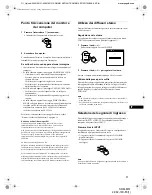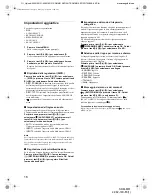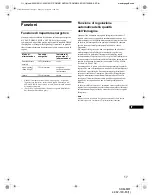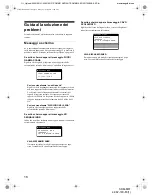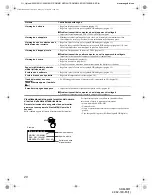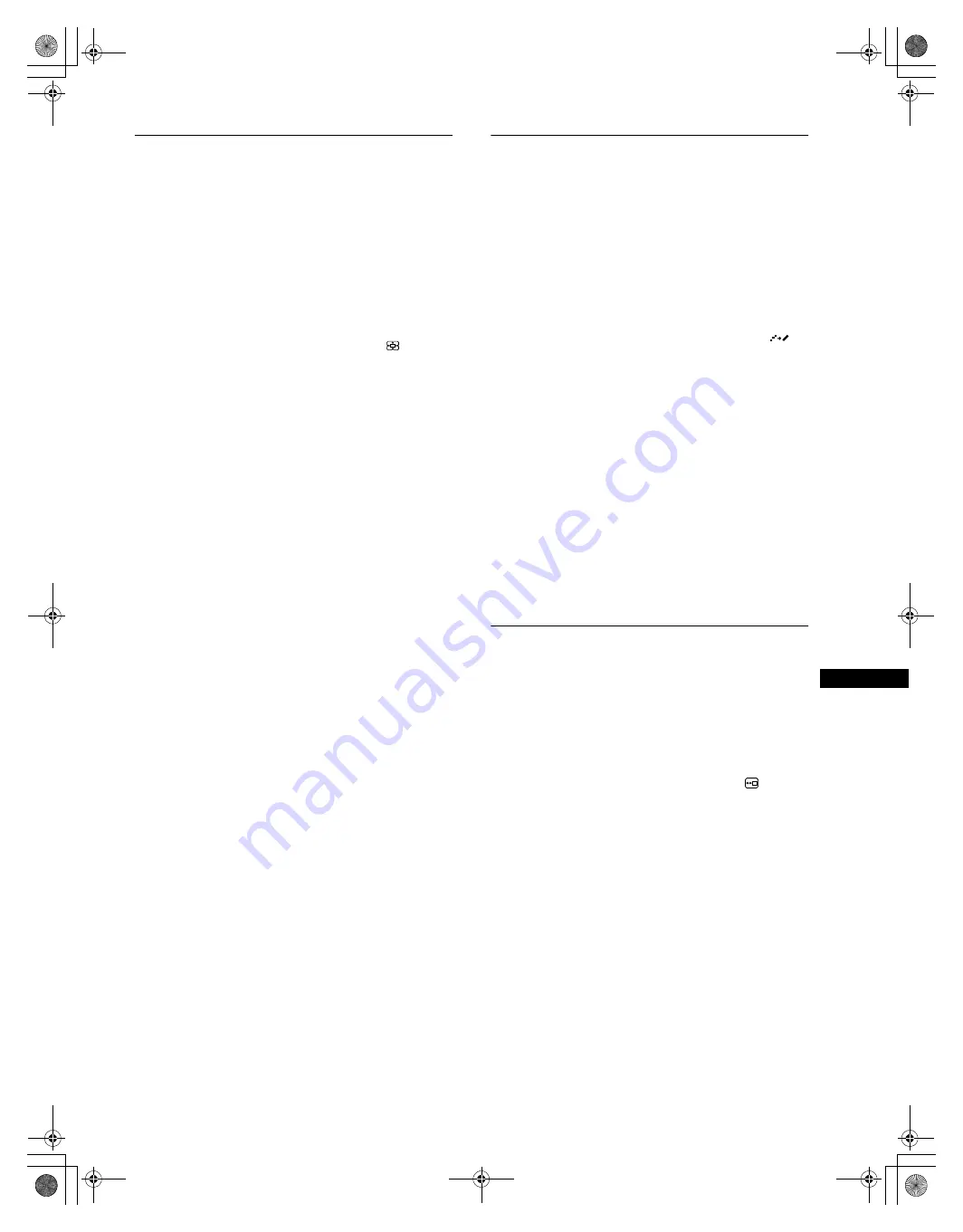
15
G:\_Upload\4082180131\4082180131SDMM81AEP\06IT-SDMM81AEP\05IT02BAS-AEP.fm
masterpage:Destra
SDM-M81
4-082-180-13(1)
IT
Modifica delle dimensioni
dell’immagine in base al segnale
(ZOOM)
Il monitor è configurato in modo da mostrare l’immagine a
schermo intero, indipendentemente dal modo dell’immagine o
dalla risoluzione predefiniti. È inoltre possibile visualizzare
l’immagine con il formato e la risoluzione effettivi.
1
Premere il pulsante MENU.
Viene visualizzato il menu principale.
2
Premere i tasti
M
(+)/
m
(–) per selezionare
(ZOOM)
e premere il tasto OK.
Viene visualizzato il menu ZOOM.
3
Premere i tasti
M
(+)/
m
(–) per selezionare il modo
desiderato.
I segnali con risoluzione 1280
×
1024 riempiono l’intero
schermo; in tal caso, la funzione ZOOM non è disponibile a
prescindere da queste impostazioni.
•
FULL2
: il segnale di ingresso viene visualizzato a
schermo intero, indipendentemente dal modo
dell’immagine o dalla risoluzione.
•
FULL1
: il segnale di ingresso viene visualizzato nel
formato effettivo. Pertanto, nella parte superiore e in
quella inferiore dell’immagine può apparire una barra nera
a seconda del segnale.
•
REAL
: il segnale di ingresso viene visualizzato con la
risoluzione effettiva. I segnali Sub-SXGA vengono
visualizzati al centro dello schermo delimitati da un
riquadro nero.
Per ripristinare l’impostazione predefinita (visualizzata a
schermo intero)
Selezionare “FULL2” al punto 3.
Uniformità dell’immagine
(SMOOTHING)
Se l’immagine visualizzata nei modi FULL2 o FULL1 di ZOOM
non è uniforme, utilizzare la funzione di uniformità
dell’immagine. Notare come i segnali con risoluzione 1280
×
1024 vengano visualizzati soltanto in modo REAL e come la
funzione SMOOTHING non sia possibile.
1
Premere il pulsante MENU.
Viene visualizzato il menu principale.
2
Premere i pulsanti
M
(+)/
m
(–) per selezionare
(SMOOTHING) e premere il pulsante OK.
Viene visualizzato il menu SMOOTHING.
3
Premere i pulsanti
M
(+)/
m
(–) per selezionare il modo
desiderato.
L’effetto di uniformità diventa più evidente nell’ordine
TEXT
t
STANDARD
t
GRAPHICS.
•
TEXT
: rende i caratteri più chiari (questo modo è ideale
per le applicazioni basate su testo).
•
STANDARD
: effetto di uniformità standard (predefinito
in fabbrica).
•
GRAPHICS
: rende l’immagine più nitida (questo modo è
ideale per software su CD-ROM come immagini
fotografiche o illustrazioni).
Nota
Se si imposta il menu ZOOM su REAL, il menu SMOOTHING non è
disponibile.
Modifica della posizione dei menu
(POSIZ MENU)
Se il menu visualizzato copre l’immagine sullo schermo, la
posizione del menu può essere cambiata.
1
Premere il tasto MENU.
Sullo schermo appare il menu principale.
2
Premere i tasti
M
(+)/
m
(–) per selezionare
(POSIZ
MENU), quindi premere il tasto OK.
Viene visualizzato il menu POSIZ MENU.
3
Premere i tasti
M
(+)/
m
(–) per selezionare la
posizione desiderata.
Esistono tre posizioni per la parte superiore dello schermo, tre
per la parte inferiore e una per la parte centrale.
05IT01BAS-AEP.book Page 15 Friday, April 20, 2001 11:00 AM